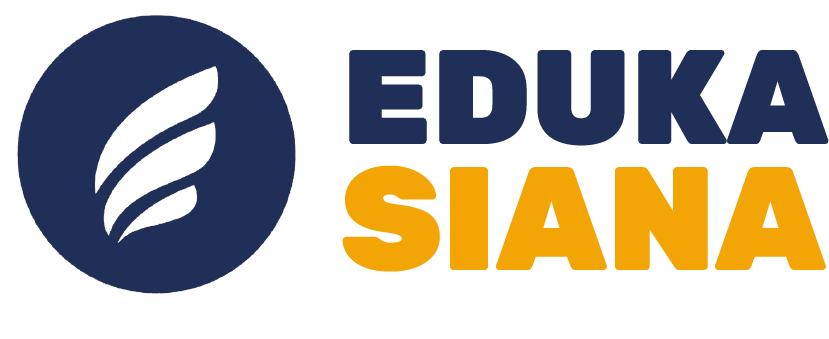cPanel adalah salah satu panel kontrol hosting yang paling populer dan mudah digunakan. Dengan cPanel, pengguna dapat mengelola berbagai aspek web hosting mereka tanpa harus memiliki keahlian teknis yang mendalam. Artikel ini akan membahas panduan dasar cPanel untuk pemula agar lebih memahami cara menggunakan fitur-fiturnya dengan optimal.
Baca Juga Artikel Terkait
- Teknologi Pencetakan 3D dalam Industri Manufaktur
- Cara Meningkatkan Soft Skills untuk Mahasiswa
- Tips Mengatur Keuangan Selama Kuliah
Panduan Dasar CPanel
cPanel adalah sebuah control panel hosting berbasis web yang memungkinkan pengguna mengelola akun hosting dengan antarmuka grafis yang ramah pengguna. Dengan cPanel, Anda bisa mengelola file website, database, email, domain, hingga keamanan hosting dengan lebih mudah.
Cara Login ke cPanel
Untuk mengakses cPanel, ikuti langkah berikut:
- Buka browser dan ketikkan
https://domainanda.com/cpanel. - Masukkan username dan password yang telah diberikan oleh penyedia hosting.
- Klik Login, maka Anda akan masuk ke dashboard cPanel.
Mengenal Tampilan Dashboard cPanel
Setelah berhasil login, Anda akan melihat berbagai menu yang dapat digunakan untuk mengelola hosting. Beberapa menu utama dalam dashboard cPanel antara lain:
- File Manager: Mengelola file website langsung melalui cPanel.
- MySQL Databases: Membuat dan mengelola database untuk website.
- Email Accounts: Membuat dan mengelola akun email menggunakan domain sendiri.
- Domains: Menambahkan atau menghapus subdomain, addon domain, dan domain utama.
- Security: Mengelola fitur keamanan seperti SSL dan proteksi direktori.
- Software: Menginstal aplikasi seperti WordPress melalui Softaculous.
4. Mengelola File Website di cPanel
Untuk mengunggah atau mengedit file website, Anda dapat menggunakan File Manager di cPanel. Berikut cara menggunakannya:
- Buka File Manager.
- Masuk ke folder public_html.
- Klik Upload untuk mengunggah file atau klik kanan pada file untuk mengeditnya.
5. Membuat dan Mengelola Database MySQL
Jika website Anda menggunakan CMS seperti WordPress, Anda perlu membuat database MySQL:
- Buka menu MySQL Databases.
- Buat database baru dengan nama yang sesuai.
- Buat user database dan hubungkan dengan database yang telah dibuat.
- Gunakan informasi database ini saat menginstal WordPress atau CMS lainnya.
6. Mengelola Akun Email di cPanel
Dengan cPanel, Anda dapat membuat akun email dengan domain sendiri. Caranya:
- Buka menu Email Accounts.
- Klik Create, lalu masukkan nama email dan kata sandi.
- Pilih kapasitas penyimpanan dan klik Create.
- Gunakan Webmail atau aplikasi email untuk mengakses email Anda.
7. Menambahkan dan Mengelola Domain
Jika Anda ingin menambahkan domain baru di hosting, lakukan langkah berikut:
- Buka menu Domains atau Addon Domains.
- Masukkan nama domain yang ingin ditambahkan.
- Klik Add Domain dan pastikan domain sudah diarahkan ke nameserver yang benar.
8. Mengamankan Website dengan SSL
SSL penting untuk keamanan website dan SEO. Untuk mengaktifkannya:
- Buka menu SSL/TLS di cPanel.
- Pilih Manage SSL Sites.
- Instal sertifikat SSL yang disediakan oleh hosting.
9. Instalasi WordPress Melalui cPanel
Untuk menginstal WordPress dengan cepat, Anda bisa menggunakan Softaculous:
- Buka menu Softaculous Apps Installer.
- Pilih WordPress, lalu klik Install Now.
- Masukkan informasi website dan klik Install.
Kesimpulan
Dengan panduan dasar cPanel ini, Anda dapat memahami cara mengelola hosting dengan lebih mudah. Menggunakan fitur-fitur seperti File Manager, MySQL Databases, Email Accounts, dan Security akan membantu Anda mengoptimalkan website secara maksimal. Pastikan selalu menjaga keamanan dengan menginstal SSL dan rutin memperbarui sistem agar website tetap aman dan berjalan lancar.